企业微信如何设置消息特别提醒
时间:2024-05-06 18:00:15 | 阅读:243生活中,我们可能会把伴侣、父母、孩子的消息通知设置成特别提醒,那么在工作中,消息特别提醒的对象可能就是上级了。那么企业微信如何设置消息特别提醒呢?
企业微信如何设置消息特别提醒
1. 打开手机企业微信进入主界面后,在消息页面的左上角点击三条横线的图标打开。
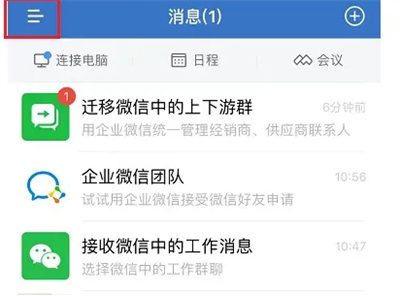
2.当图标下弹出一个窗口时,在其中找到一个齿轮形状的图标,在上面点击打开“设置”功能。
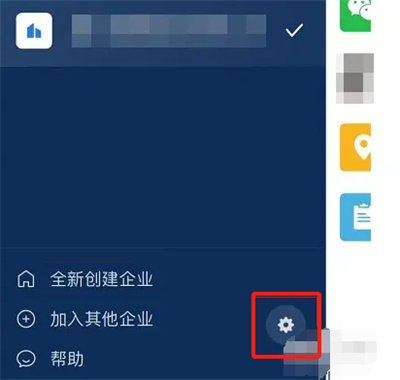
3.接下来,在设置页面里点击“新消息通知”这一项进入。
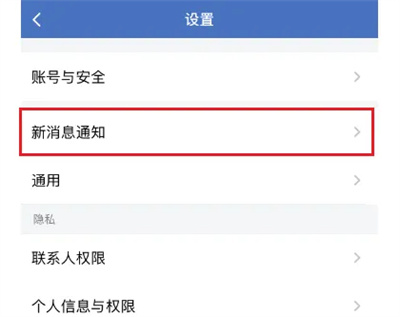
4.在新消息通知页面里有一个“他(她)的消息特别提醒”,在这一项上面点击。
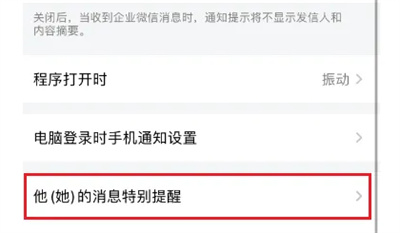
5.接下来,在进入的页面里右上方会看到有一个“添加”按钮。在上面点击去添加要设置为特别提醒的联系人即可。
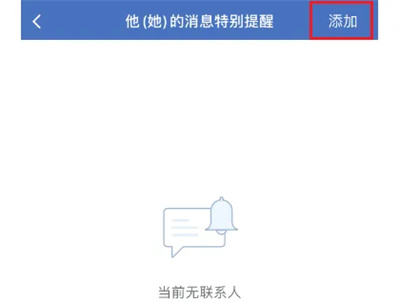
好了,以上就是小编今天带来的所有内容了。想要了解更多资讯、教程、攻略就来本站
关于企业微信如何设置消息特别提醒的问题就介绍到这里,更多相关攻略,敬请关注本站。










